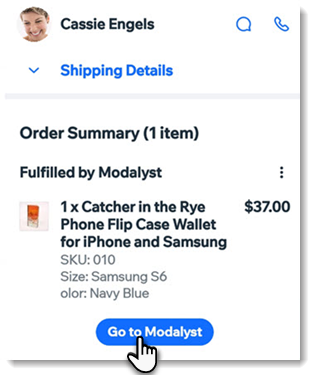Wix Stores: ניהול ההזמנות שלכם מאפליקציית Wix
6 דקות
אפליקציית Wix מאפשרת לכם לטפל ישירות מהטלפון בהזמנות שאתם מקבלים לחנות. אתם יכולים להוסיף מספר מעקב, לסמן שהזמנה סופקה או שולמה, ליצור קשר עם הלקוחות ועוד.
איך מגיעים להזמנות מהחנות?
דרך אפליקציית Wix אפשר לראות ולנהל את כל ההזמנות של החנות ישירות מהנייד.
כדי להגיע להזמנות:
- עברו לאתר שלכם באפליקציית Wix.
- לחצו למטה על ניהול
 (Manage).
(Manage). - לחצו על הזמנות (Orders) תחת מכירות (Sales).
- (לא חובה) השתמשו באפשרות החיפוש כדי למצוא הזמנה ספציפית לפי שם הלקוח או מספר ההזמנה, או לחצו על אייקון הפילטר
 כדי לצפות בסוגים ספציפיים של הזמנות (לדוגמה, unfulfilled - לא טופלו).
כדי לצפות בסוגים ספציפיים של הזמנות (לדוגמה, unfulfilled - לא טופלו).
רוצים ליצור קשר עם לקוח?
לחצו על האייקונים לשליחת הודעה או שיחה בטלפון המופיעים ליד שם הלקוח בהזמנה, ליצירת קשר ישיר עם הלקוח.
סימון הזמנה בתור Paid (שולמה) או Fulfilled (סופקה)
סמנו הזמנה בתור Paid (שולמה – עבור תשלומים ידניים ו-eChecks) או Fulfilled (אם היא נשלחה והסתיימה).
כדי לסמן הזמנה כ-Paid או Fulfilled:
- עברו לאתר שלכם באפליקציית Wix.
- לחצו למטה על ניהול
 (Manage).
(Manage). - לחצו על הזמנות (Orders) תחת מכירות (Sales).
- לחצו על ההזמנה הרלוונטית.
- עכשיו אתם יכולים לעשות כל אחת מהפעולות הבאות:
- לגבות תשלום: בחרו אמצעי תשלום. לפרטים נוספים
- לסמן שההזמנה שולמה: לחצו על גביית תשלום (Collect Payment) ובחרו בסימון: התשלום בוצע (Mark as Paid).
- לסמן שההזמנה סופקה: לחצו למטה על סימון שההזמנה סופקה (Mark as Fulfilled).
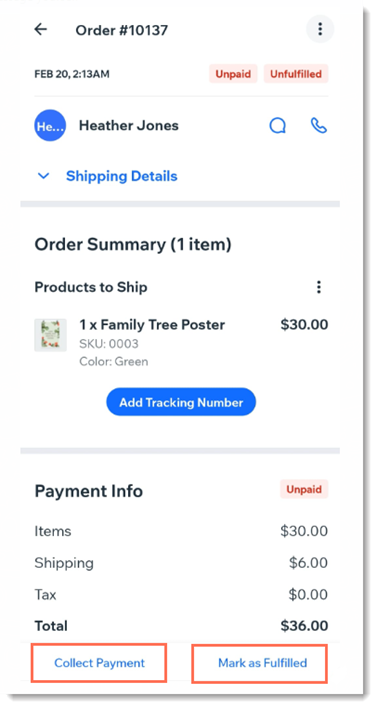
הוספת מספר מעקב
אם אתם צריכים לשלוח יותר ממוצר אחד, אתם יכולים לשלוח את כל המוצרים יחד ולהוסיף למשלוח מספר מעקב אחד. דרך נוספת היא לשלוח את המוצרים בנפרד, ולהוסיף לכל איחד מספר מעקב שונה.
כדי להוסיף מספר מעקב למוצרים שאתם שולחים:
- עברו לאתר שלכם באפליקציית Wix.
- לחצו למטה על ניהול
 (Manage).
(Manage). - לחצו על הזמנות (Orders) תחת מכירות (Sales).
- לחצו על ההזמנה הרלוונטית.
- לחצו על הוספת מספר מעקב (Add Tracking Number) בתחתית המקטע מוצר למשלוח (Product to Ship).
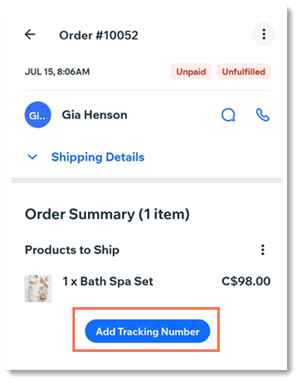
- אם יש לכם יותר ממוצר אחד לשלוח, בחרו איך להוסיף את מספר המעקב:
- לכל הפריטים
- למספר פריטים
- סרקו את הברקוד, או הקלידו ידנית את מספר המעקב ובחרו את חברת המשלוחים.
- חזרו על שלבים 5-7 להוספת מספרי מעקב שונים לפריט אחד או יותר.
מספר מעקב על פריטי דרופשיפינג:
בהזמנות דרופשיפינג הספקים עצמם מספקים את הפריטים ומוסיפים את מספרי המעקב. אתם יכולים להוסיף מספרי מעקב להזמנות דרופשיפינג באופן ידני – לוחצים על אייקון הפעולות הנוספות  ליד המוצר הרלוונטי ואז על הוספת מספר מעקב (Add Tracking Number).
ליד המוצר הרלוונטי ואז על הוספת מספר מעקב (Add Tracking Number).
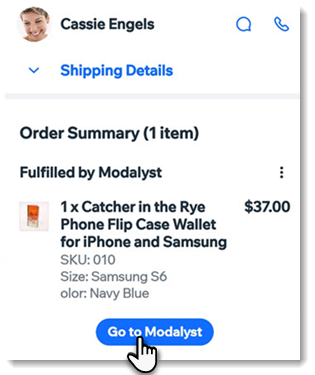
 ליד המוצר הרלוונטי ואז על הוספת מספר מעקב (Add Tracking Number).
ליד המוצר הרלוונטי ואז על הוספת מספר מעקב (Add Tracking Number).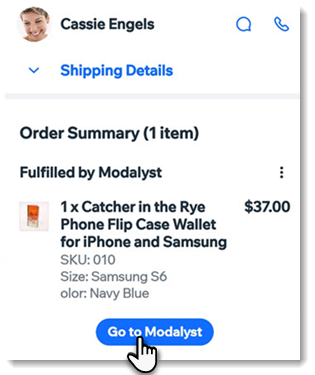
הדפסת תעודות משלוח
חברו את המכשיר הנייד למדפסת והדפיסו תעודות משלוח ישירות מאפליקציית Wix.
כדי להדפיס תעודת משלוח:
- עברו לאתר שלכם באפליקציית Wix.
- לחצו למטה על ניהול
 (Manage).
(Manage). - לחצו על הזמנות (Orders) תחת מכירות (Sales).
- לחצו על ההזמנה הרלוונטית.
- לחצו על אייקון הפעולות הנוספות
 מימין למעלה.
מימין למעלה. - לחצו על הדפסת תעודת משלוח (Print packing slip).
אפשרויות נוספות:
מאפליקציית Wix אתם יכולים גם לבטל הזמנות, להנפיק החזרים כספיים, לשלוח אישור משלוח, להדפיס הזמנות ועוד.
האפשרויות שתראו תלויות בסטטוס ההזמנה. לדוגמה, אם ההזמנה עדיין לא סופקה, אתם יכולים לבטל אותה, אבל, אם היא שולמה וסופקה, תופיע לכם האפשרות להוציא החזר כספי.
כדי לצפות באפשרויות נוספות להזמנות שלכם:
- עברו לאתר שלכם באפליקציית Wix.
- לחצו למטה על ניהול
 (Manage).
(Manage). - לחצו על הזמנות (Orders) תחת מכירות (Sales).
- לחצו על ההזמנה הרלוונטית.
- לחצו על האייקון פעולות נוספות
 מימין למעלה.
מימין למעלה. - לחצו על אחת האפשרויות.
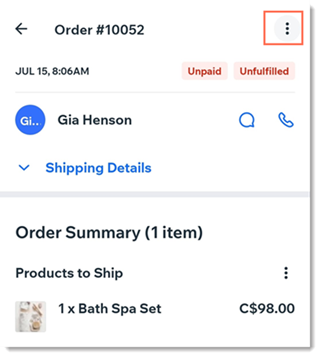
עדכון מספר הזמנות ביחד
כדי לחסוך זמן, אתם יכולים לבחור כמה הזמנות ולעשות בהן שינויים בבת-אחת.
כדי לעדכן מספר הזמנות יחד:
- עברו לאתר שלכם באפליקציית Wix.
- לחצו למטה על ניהול
 (Manage).
(Manage). - לחצו על הזמנות (Orders) תחת מכירות (Sales).
- לחצו לחיצה ארוכה על כל הזמנה שאתם רוצים לבחור.
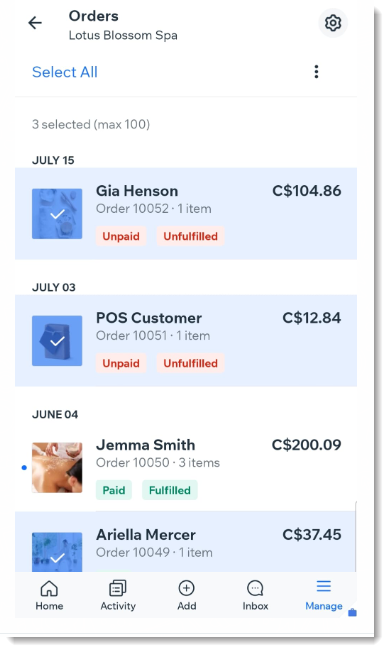
- לחצו על אייקון הפעולות הנוספות
 משמאל למעלה.
משמאל למעלה. - בחרו בכל אחת מהאפשרויות הזמינות.